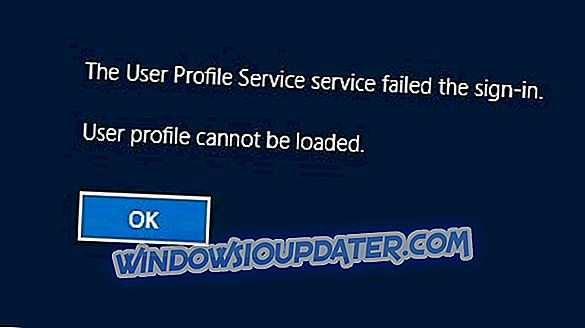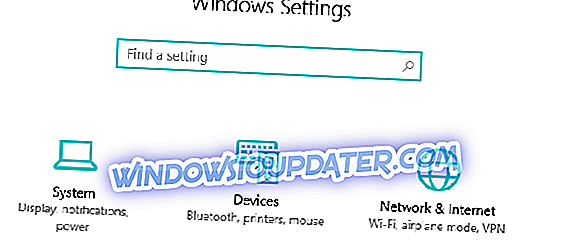Den nye Windows 10 leveres med nye og forbedrede funktioner, hvoraf den ene er startlisten, som giver dig mulighed for at knytte de apps, du ofte bruger i øverste venstre hjørne af startmenuen. Ved at læse de linjer, der er vist nedenfor, finder du ud af, hvor nemt det er at tilpasse startlisten i Windows 10 og gøre den mere egnet til dine daglige behov.

Tilpasning af startlisten i Windows 10 sker ved at åbne proceslinjen og startmenuen Egenskaber og kun ved at lave et par klik kan du nemt tilføje en favoritapp til startlisten eller måske deaktivere et af dine valg.
Hvordan tilpasses startlisten til stede i din Windows 10, 8.1 Start-menu?
- Højreklik eller hold tryk på et ledigt mellemrum på din proceslinje, der ligger nederst på skærmen i Windows 10.
- Venstre klik eller tryk på funktionen "Egenskaber", du har i menuen, der vises på skærmen.
- Du skal nu have foran dig "Vinduet Opgavelinje og Startmenuegenskaber", jeg har fortalt dig om ovenstående.
- I øverste side af dette vindue skal du venstre klik eller trykke på fanen "Start menu".
- Nu skal du i denne fane venstre klikke eller trykke på "Tilpas" knappen i midten af højre side af dette vindue.
- Nu har du en komplet liste over funktioner under "Du kan tilpasse, hvordan links, ikoner og menuer ser og opfører sig på Start-menuen".
- På listen, du præsenteres der, skal du rulle ned, indtil du finder funktionen "Pin to Start list".
- Nu under "Pin to Start list" har du flere elementer, du kan vælge at pinke til startlisten som: "Kontrolpanel", "Enheder", "Dokumenter", "Hjælp" og mange andre.
- For at kunne knytte en mulighed til startlisten behøver du kun venstre klik eller trykke på boksen ud for det for at placere et afkrydsningsfelt.
- Når du er færdig, behøver du kun at venstre klikke eller trykke på "OK" -knappen til stede nederst i dette vindue.
- Luk "Aktivitetslinjen og Startmenuegenskaber" vinduet og venstre klik på Start knappen for at se ændringerne.
- Hvis du gerne vil knytte et yndlingsprogram til startlisten, behøver du kun at trække og slippe applikationsikonet til startlisten.
Du kan også spille lidt med flisestørrelserne, så du lægger vægt på de mest anvendte apps og grupper. Det eneste du skal gøre er at højreklikke på den flise du ønsker, vælg 'Resize' og afspil med de foreslåede mål. Hvis du har live-fliser opdateringer på, og de irriterer dig hver gang de pop op, skal du bare højreklikke på en flise, vælg 'Mere' og derefter klikke på 'Slå levende flise væk'.
Nu hvor du ved, hvordan du tilpasser din startliste i Windows 10, behøver du kun at prøve det selv og se, hvordan det fungerer. Også hvis du har andre spørgsmål om denne artikel, som du gerne vil finde svar på, kan du skrive os nedenfor i kommentarfeltet på siden, og vi svarer så hurtigt som muligt.